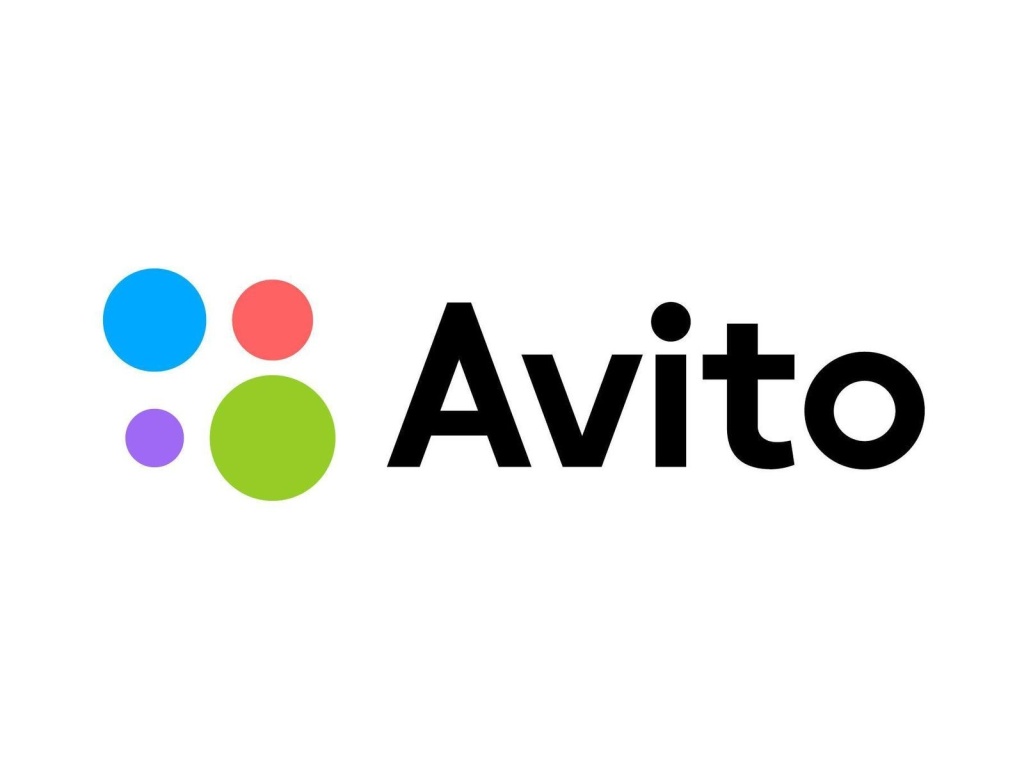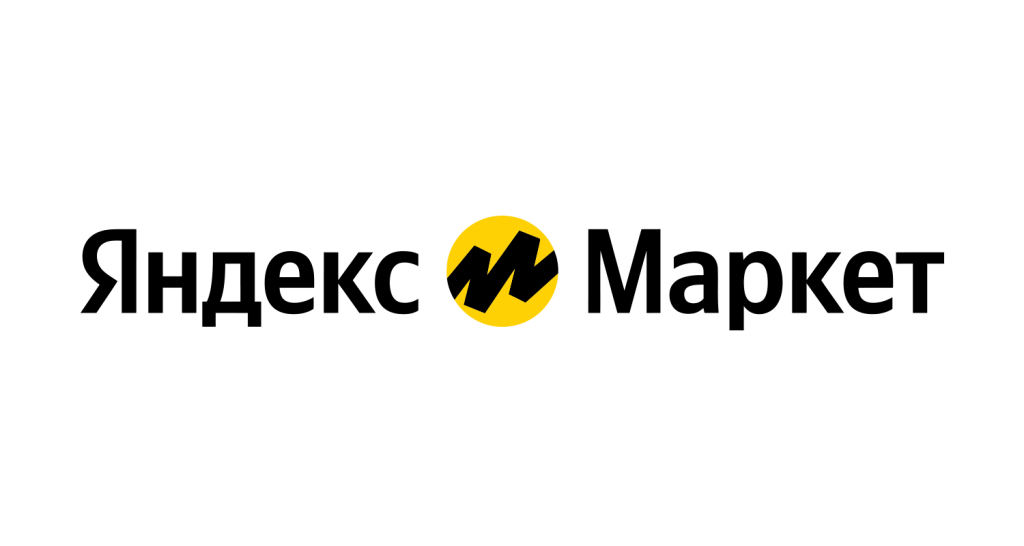IP камеры и видеорегистраторы от компании Xiongmai Technology оснащены облачным сервисом XMEYE и поддерживаются программы для мобильных устройств на базе семейства XMEYE и софт для компьютеров на базе операционных систем Windows/MAC OS/Linux. Софт многофункциональный и позволяет управлять всеми функциями видеорегистратора и IP камеры.
Добавление камеры в программу CMS ()
Подключите к камере/видеорегистратору питание (12В), оборудование загрузится в течении 90 секунд. По умолчанию оборудование имеет статический IP адрес 192.168.1.10. Компьютер/IP камера должны находиться в одной подсети с компьютером на котором настраивается программа CMS.
Скачайте и установите приложение CMS на компьютер с которого необходимо полусить доступ к камере/видеорегистратору. При входе программа спросит логин и пароль, по умолчанию логин - super, пароля нет ( или логин admin, пароль admin).

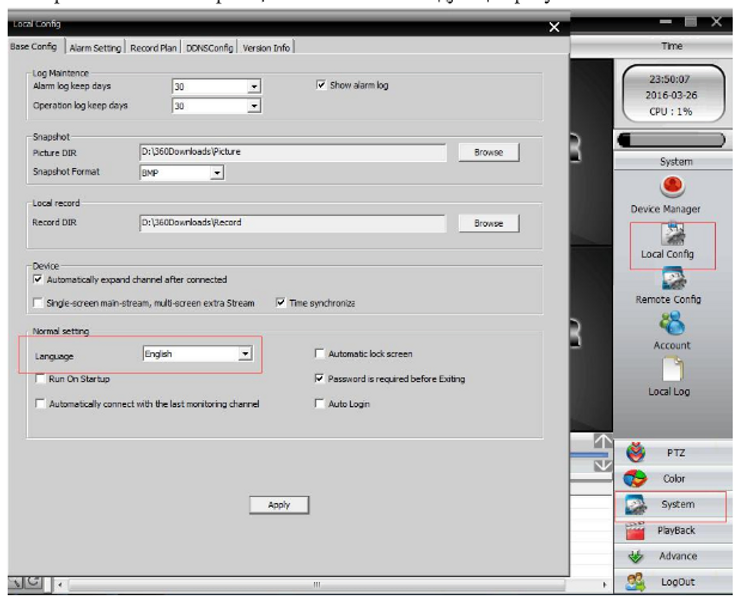
В окне System выберите "Диспетчер устройств"
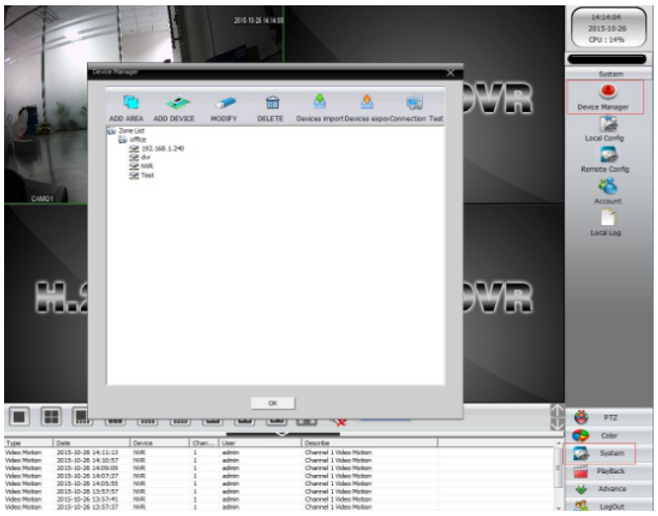
Необходимо выбрать "Добавить область", ввести имя зоны. Далее ее можно выбрать и добавить в нее устройство, выбрав пункт "Добавить устройство". Далее нажмите "IP Search", программа просканирует Вашу сеть и покажет устройства внутри сети, появится возможность их добавить. Нажав на кнопку "Изменить устройство" можно изменить сетевые параметры устройства.


Подключение к камере/видеорегистратору с компьютера
Вы можете подключиться к видеорегистратору/камере с компьютеру при помощи специализированного программного обеспечения - CMS/VMS или через стандартный браузер для Windows Internet Explorer.
CMS
Откройте программу CMS и войдите в систему. Выберите Systems - Диспетчер устройств. Создайте новую зону в которую Вы сможете добавлять камеры. Нажмите на кнопку "Добавить устройство", далее "IP Search". Найденные камеры и регистраторы внутри сети будут показаны:
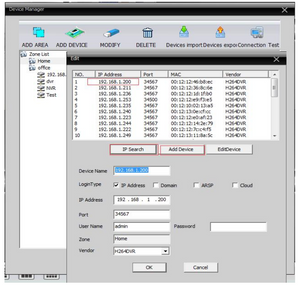
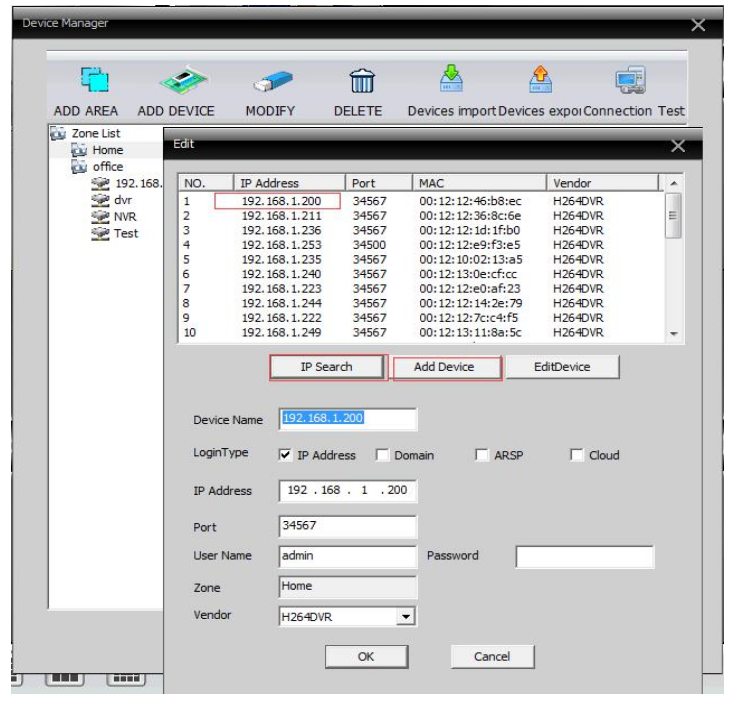


- для подключения нескольких устройств необходимо последовательно добавить все камеры/регистраторы.
- для удаленного просмотра необходимо убедиться что сетевые настройки сделаны правильно. Для этого необходимо перейти в главное меню - версия - сведения и посмотреть статус строки "NAT статус". При правильном подключении должно быть написано "Связанный (соединенно)". Если в статусе соединения указано "Зондирование DNS" значит оборудование не подключено к облаку и требуется исправить настройки сети.

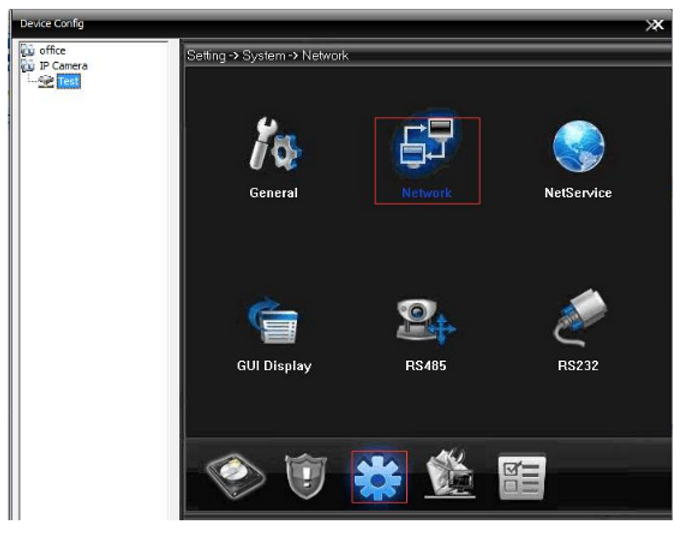


Сохранение записи на компьютере
Для сохранение записи на жесткий диск компьютера выберите "System - Systems - Local Config". Выберите тип записи и жесткий диск на который требуется сохранять файлы. Выберите нужный канал и нажмите ОК.


Доступ через WEB браузер
Все видеорегистраторы и IP камеры поддерживают доступ через WEB браузер только при помощи Internet Explorer. Введите в адресной строке браузера IP адрес устройства и Вы попадете на страницу входа. При первом подключении необходимо установить Active X и плагины для корректной работы, в браузере автоматически появится уведомление.

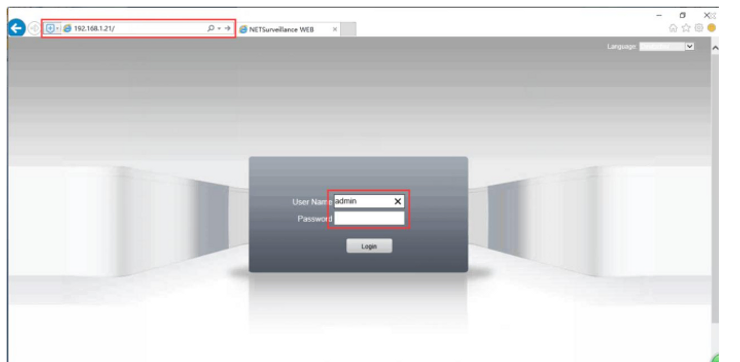

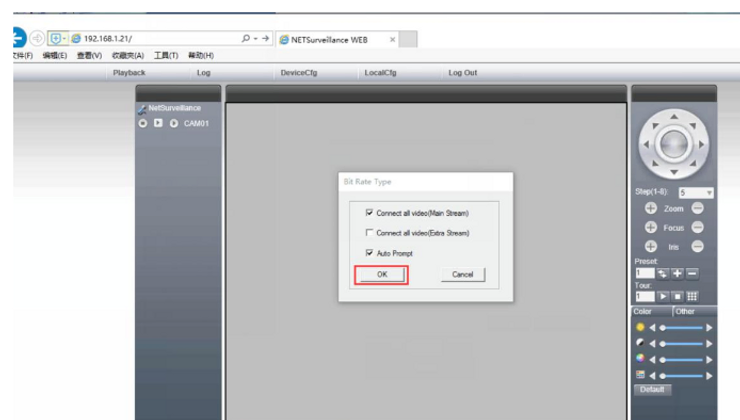
Удаленный доступ к оборудованию через облачный сервис
Каждая IP камера и видеорегистратора обладают индивидуальным серийным номером Serial ID. Его можно посмотреть через Главное меню - сведение - версия - Serial ID.

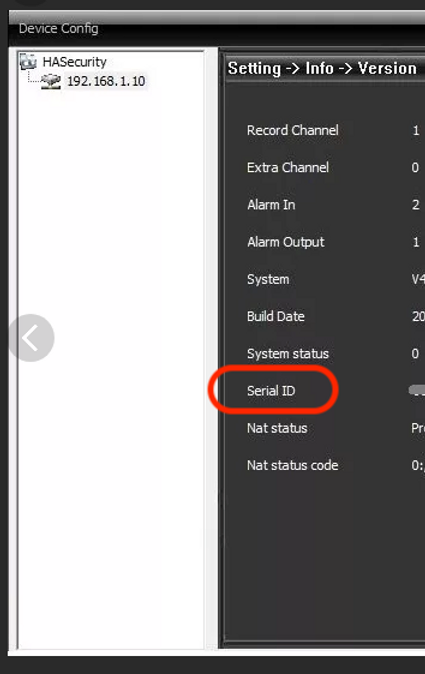
Для добавления удаленного устройства в программу CMS после выбора пункта "Добавить устройство" необходимо выбрать Cloud и внести серийный номер устройства.

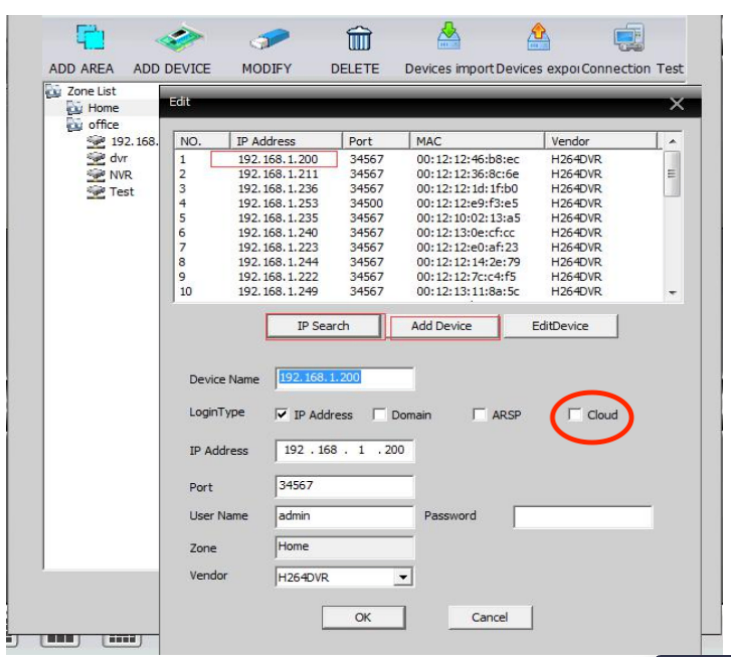
Для удаленного доступа через браузер необходимо перейти на сайт облачного сервиса выбрать доступ по Cloud ID устройства.